 |
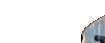 |
 |
 |
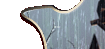 |
 |
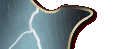 |
 |
 |
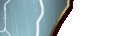 |
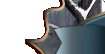 |
|
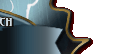 |
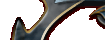 |
 |
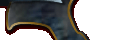 |
|
|
| |
| SUPPORT |
| |
|
|
| |
| |
|
Beim Starten der Installation
erscheint eine Meldung: ...Setup.exe ist keine gültige
Win32-Anwendung":
Wird diese Fehlermeldung ausgegeben, sollten Sie
alle im Hintergrund akti ven Programme beenden.
Sie erhalten Einsicht in eine Liste der momen tan
laufenden Programme indem Sie gleichzeitig die Tastenkombination
STRG-ALT-ENTF drücken. Danach schließen Sie jedes
einzelne Programm, außer SYSTRAY und Explorer. Starten
Sie dien Installation erneut.
|
|
|
Beim Starten
von KnightShift unter Windows 2000 wird die CD-ROM
nicht erkannt.
Windows 2000 User benötigen Administratorrechte um
das Spiel richtig installieren und spielen zu können.
|
|
|
|
Beim Spielstart erscheint eine
Fehlermeldung "Die Datei d3d9.dll kann nicht gefunden
werden".
Installieren Sie die DirectX Version 9.0 und starten
Sie den Computer neu. Nach diesem Vorgang sollte
das Spiel starten.
|
|
|
|
Die Grafik wird verzerrt dargestellt.
Wahrscheinlich benutzen Sie einen veralteten Grafikkartentreiber.
Setzen Sie sich mit dem Hersteller Ihrer Grafikkarte
in Verbindung, um einen aktuelleren Treiber zu erhalten.
|
|
|
|
Wie kann ich feststellen, welche
Treiberversion der Grafik- bzw. Soundkarte ich im
Einsatz habe?
1. Klicken Sie auf das Symbol "Arbeitsplatz", und
wählen Sie aus dem Kontextmenü die Option "Eigenschaften"
an.
2. Klicken Sie auf den Registerreiter "Geräte-Manager".
3. Erweitern Sie den Grafikkarten - Eintrag (bei
der Soundkarte erweitern Sie den "Audio-, Video-
und Gamecontroller.
4. Markieren Sie Ihre Grafikkarte / Soundkarte und
klicken Sie mit der rechten Maustaste im erscheinenden
Kontextmenü auf "Eigenschaften".
5. Klicken Sie nun auf den Registerreiter "Treiber"
und dann auf die Schaltfläche "Treiber-Info ...".
6. Vergleichen Sie nun die Dateiversion Ihrer Treiber
mit der Treiberversion, die Sie auf der Webseite
Ihres Hardware-Herstellers finden.
|
|
|
|
Im Spiel sind keine Musik und
keine Soundeffekte zu hören.
Stellen Sie sicher, das Ihre Soundkarte kompatibel
zu DirectX 8 oder höher ist. Zudem sollten Sie sich
mit dem Hersteller Ihrer Soundkarte in Verbindung
setzen, um die aktuellsten Treiber zu erhalten.
|
|
|
|
Bei der Installation von KnightShift
treten Probleme auf.
Haben Sie ein Virenerkennungsprogramm installiert,
sollten Sie dieses vor der Installation deaktivieren.
Aktive Virenscanner können den Ablauf einer Installation
negativ beeinträchtigen.
|
|
|
|
Ich bekomme die Fehlermeldung
"xxxxxx.xxx nicht gefunden", wenn ich KnightShift
installieren
oder starten will.
Diese Fehlermeldung erscheint meist,
wenn Ihr Computer MS-DOS-Treiber (16 Bit) statt
Windows Treibern (32 Bit) für das CD-ROM-Laufwerk
verwendet. Sie können das leicht bei der Systemsteuerung
überprüfen (entweder klicken Sie auf den Arbeitsplatz
und öffnen sie, oder Sie gehen über das Start-Symbol
und dann über den Menüpunkt Einstellungen). Bei
der Systemsteuerung öffnen Sie das System mit einem
Doppelklick auf das Symbol, und wählen dann Leistungsmerkmale.
Hier werden die Leistungsdaten Ihres Rechners zusammengefasst.
In einer der Zeilen sollte “Dateisystem: 32-Bit”
stehen, und die letzte Zeile sollte lauten "Das
System ist optimal konfiguriert". Steht aber irgendwo
"Laufwerk X verwendet den MS-DOS-Kompatibilitätsmodus",
dann sollten Sie sich vom Verkäufer Ihres Systems
32-Bit-Treiber für Ihr CD-ROM-Laufwerk besorgen
und sie installieren.
|
|
|
| Warum
reagiert AutoPlay nicht, wenn ich den KnightShift-Datenträger
einlege?
Das ist meist ein Konfigurations-Problem.
Es gibt mehrere verschiedene Methoden, die Auto
Play-Funktion unter Windows zu aktivieren. Die Standardmethode
ist folgende:
1) Gehen Sie über das Start-Symbol und dann über
den Menüpunkt Einstellungen zur Systemsteuerung.
2) Bei der Systemsteuerung öffnen Sie das System
mit einem Doppelklick auf das Symbol.
3) Klicken Sie auf das Blatt Gerätemanager, suchen
Sie dort den Eintrag CD-ROM und klicken Sie auf
das Pluszeichen davor. (Ist dort ein Minuszeichen
zu sehen, nicht anklicken).
4) Mit einem Doppelklick auf das CD-ROM-Laufwerk
in dieser Liste öffnen Sie den Bildschirm mit seinen
Eigenschaften.
5) Klicken Sie oben auf Einstellungen.
6) Etwa in der Mitte sehen Sie einige Kästchen für
Markierungshäkchen. Das unterste davon steht bei
Automatische Benachrichtigung beim Wechsel.
7) Vergewissern Sie sich, dass hier ein Häkchen
zu sehen ist, und klicken Sie auf OK, um den Vorgang
abzuschließen.
|
|
|
|
Wenn ich KnightShift starte,
verschwindet mein Mauszeiger und mein Rechner hängt
sich auf.
Wahrscheinlich ist Ihr installierter Soundkartentreiber
nicht kompatibel zu DirectX. Die einzige Lösung
ist, sich einen DirectX 9.0-kompatiblen Treiber
vom Hersteller Ihrer Soundkarte zu besorgen.
|
|
|
|
Wenn ich KnightShift starte,
bekomme ich diese Fehlermeldung: "Die Anwendung
KnightShift.exe bezieht sich auf Speicherplatz bei
Adresse xxxx:xxxx, der nicht gelesen werden kann."
Wahrscheinlich ist Ihr installierter Grafikkartentreiber
nicht kompatibel zu DirectX. Die einzige Lösung
ist, sich einen DirectX 8.1 -kompatiblen Treiber
vom Hersteller Ihrer Grafikkarte zu besorgen.
|
|
|
|
Das Installationsprogramm stoppt
immer wieder bei Erreichen einer bestimmten Prozentzahl.
Es gibt drei mögliche Gründe:
- Sie haben nicht genug Speicherplatz auf Ihrer
Festplatte. Bitte löschen Sie überflüssige Programme,
um mehr Platz frei zu machen, und installieren Sie
KnightShift erneut.
- Dateien werden auf einen beschädigten Bereich
Ihrer Festplatte geschrieben. Wenn das der Fall
ist, sollten Sie Scandisk laufen lassen, und zwar
mit der Option Intensiv. Nachdem
das Programm seine Arbeit erledigt und die Platte
für fehlerfrei erklärt hat, installieren Sie KnightShift
noch einmal.
- Vielleicht ist die CD/DVD selber durch Flecken
oder Fingerabdrücke verschmutzt. Schauen Sie sich
die CD/DVD an - ist sie schmutzig, reinigen Sie
sie mit einem weichen, sauberen und fusselfreien
Tuch, indem Sie von der Mitte der CD/DVD gerade
nach außen wischen.
|
|
|
|
KnightShift bricht ohne Fehlermeldung
ab und kehrt zurück zum Desktop.
Dieses Problem kann mehrere Ursachen haben. Hier
eine Liste der häufigsten Übeltäter:
- Vergewissern Sie sich, dass die CD-ROM/DVD-Rom
sauber ist (überprüfen Sie die Leseoberfläche dem
Datenträger auf Flecken und Kratzer).
- Vergewissern Sie sich, dass das Spiel richtig
installiert worden ist.
- Vergewissern Sie sich, dass DirectX 9.0 richtig
installiert worden ist.
- Vergewissern Sie sich, dass Sie die aktuellsten
Treiber für Ihre Graphikkarte haben und dass Sie
DirectX 9.0 kompatibel sind.
- Vergewissern Sie sich, dass Sie die aktuellsten
Treiber für Ihre Soundkarte haben und dass sie DirectX
9.0 kompatibel sind.
- Vergewissern Sie sich, dass die Option Virtual
Memory auf Ihrem Rechner aktiviert ist.
- Lassen Sie Scandisk laufen.
- Lassen Sie die Defragmentierung laufen.
- Löschen Sie alte temporäre Dateien (.TMP) aus
dem Verzeichnis C:\WINDOWS\TEMP oder C:\WINx\TEMP
auf Ihrer Festplatte (vom Windows Explorer aus).
- Vergewissern Sie sich, dass Sie keine Anti-Virus-Programme
wie Norton's AntiVirus im Hintergrund laufen haben,
wenn Sie KnightShift starten.
- Vergewissern Sie sich, dass Sie keine Windows-Memorymanager
wie QuarterDeck's QEMM im Hintergrund laufen haben,
wenn Sie KnightShift starten.
- Vergewissern Sie sich, dass Sie keine Windows-Diskcachingprogramme
im Hintergrund laufen haben, wenn Sie KnightShift
starten.
- Vergewissern Sie sich, dass Sie den Norton's Crash
Protector nicht im Hintergrund laufen haben, wenn
Sie KnightShift starten.
- Versuchen Sie es mit einer Deinstallation des
Spiels und anschließender Neuinstallation.
- Verlassen Sie das Spiel, booten Sie Ihren Rechner
neu und versuchen Sie es erneut.
Bitte beachten Sie: wenn Ihr Rechner zum Desktop
zurückkehrt, während Sie KnightShift spielen, sollten
Sie auf jeden Fall den Rechner ganz neu starten,
bevor Sie versuchen, weiterzuspielen. Sonst können
DirectDraw oder DirectSound möglicherweise "hängen",
und das Spiel kann dadurch Ihre Sound- und Graphikhardware
nicht mehr ansprechen.
|
|
|
|
ALLGEMEINE HINWEISE
|
|
Für Windows ME Benutzer:
Der allgemeine Treiber für DVD-Laufwerke
lässt sich nicht direkt von einer Applikation ansprechen.
Aus diesem Grund kommt es bisweilen vor, dass die
DVD-Edition von KnightShift, trotz Vollinstallation,
vergeblich versucht auf das Laufwerk zuzugreifen.
Bitte nehmen Sie vor Spielbeginn einfach die DVD-Rom
aus dem Laufwerk.
Für Windows 98 Benutzer:
Sollte Ihr Rechner mit mehr als 512 MB Ram ausgerüstet
sein, kann dies, bedgingt durch die Speicherverwaltungsproblematik
des Betriebsystems, desöfteren (nicht nur bei KnightShift)
zu Abstürzen kommen. Bitte befolgen Sie nachstehende
Schritte, um diesem Problem vorzubeugen:
Klicken Sie auf Start - Ausführen und geben Sie
“Sysedit” ein. Selektieren Sie die Datei System.ini
und fügen Sie folgende Zeilen hinzu:
[VCACHE]
MaxFileCache=524280
Speichern Sie die Änderungen ab und starten Sie
den Rechner neu.
Für Windows XP Benutzer:
Auf einigen Systemen kann es vorkommen, dass
Windows XP beim CD-Rom Wechsel während der Installation
oder nach der Installation, vor dem Spielstart (wenn
der KnightShift Datenträger gerade entfernt wurde)
eine Fehlermeldung ausgibt.
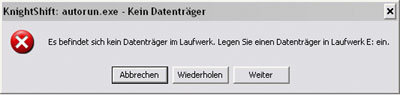
Diese Fehlermeldung ist auf die
“Automatische Benachrichtigung beim Wechsel” zurückzuführen,
die bei Windows XP nicht ohne Eingriffe in die Registry
abschaltbar ist. Klicken Sie in diesem Fall einfach
so lange auf “Weiter”, bis die Fehlermeldung verschwindet.
|
|
|
|
MULTIPLAYER
|
|
Welche Ports muss ich für
den Multiplayermodus konfigurieren.
Mit lokaler Firewall und direkter
Internetverbindung (Norton Internet Security,
ZoneAlarm, ...) :
Mit einer lokalen Firewall und
direkter Internetanbindung müssen die Ports
TCP 17171 remote, UDP 17771 lokal und remote sowie die Portbereich TCP/UDP 2300-2400 lokal entsprechend
dem unteren Schaubild konfiguriert werden.
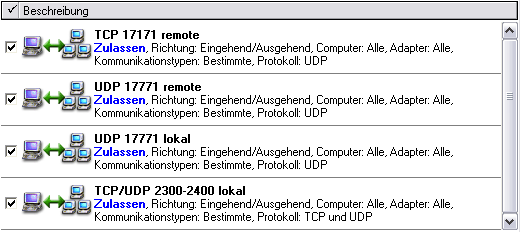
Mit Router / Firewall im Netzwerk:
Wenn Ihr über Router / Firewall
spielen wollt müssen folgende Ports forwarded
/ freigegeben (weitergeleitet / geöffnet) werden:
TCP/UDP 2300-2400, 17171, 17771, 47624
|
|
|
| |
| |
| |
|
Sollten bei der Installation dieses
Produktes Probleme auftreten, besuchen Sie bitte
zuerst den Servicebereich auf http://www.knightshift.com.
Eventuell ist das Problem bereits erkannt, und eine
Lösung bereitgestellt. Wenn das nicht der Fall ist,
kontaktieren Sie bitte unseren technischen Dienst.
Bitte schreiben Sie an:
TopWare Interactive
Technischer Support
Otto Str. 3
D- 76275 Ettlingne / Karlsruhe
Tel: 01805 - 8679273 (TopWare)
0,14 EUR/Min. aus dem dt. Festnetz. Mobilfunk deutlich höher.
Support@topware.de
|
|
|
|
|

|
|
|
| |
|
| |
| |
|